|
|
|
|
|
|
|
|
|
|
|
|
|
|
|
|
|
|
|
|
Драйвер для Windows 7 не подписан. Что делать?
Автор: Владислав Демьянишин
Добрый день! Помогите пожалуйста. У меня на компьютере установлена Windows 7 и на некоторые драйвера система ругается, что они не подписаны. А они мне очень нужны. Надоели эти сообщения. Можно как-то это отключить?
Благодарю.
Хотя “семерка” уже давно вошла в нашу жизнь, но по прежнему многие устройства к ней имеют либо устаревшие драйвера или драйвера без цифровой подписи. Данную проблему можно решить двумя способами.
Способ 1
При включении ПК после того, как BIOS выполнит свои тесты удерживать на клавиатуре клавишу F8. Появится загрузочное меню, где следует выбрать пункт “Отключение обязательной проверки подписи драйверов” (Disable Driver Signature Enforcement).
Недостаток такого способа в том, что так придется делать при каждой перегрузке, а модификаторы системы, которые делают это автоматически, не очень стабильны в работе. Поэтому могу порекомендовать данный способ лишь в случае, когда необходимо быстрое решение. Но регулярно его применять неудобно.
Способ 2
Данный способ – это по сути самостоятельное подписание драйвера. Это может пригодиться не только простым пользователям, но и программистам, пишущим собственные драйверы.
Чтобы самостоятельно подписать драйвер, понадобиться программа Driver Signature Enforcement Overrider(DSEO). Она позволяет создавать свои собственные непроверенные свидетельства. Для нормальной работы программы “Контроль учетных записей” (User Account Control (UAC)) должен быть выключен.
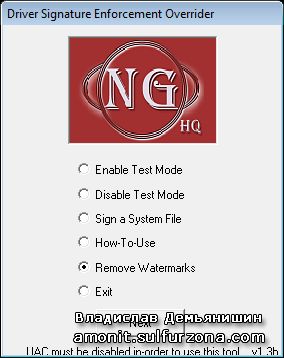
Рис. 1
Шаг 1. Запускаем программу и нажимаем Next, а затем Yes.
Шаг 2. В появившемся окне (рис. 1) выбираем пункт "Enable Test Mode" и нажимаем Next – т.е. включаем в ОС режим тестирования.
Шаг 3. Появится снова такое же окно и в нем выбираем пункт "Sign a System File" и нажимаем Next.
Шаг 4. Далее указываем имя файла драйвера, включая путь к нему, и нажимаем Next. Например, если файл драйвера mousepad.sys расположен в каталоге C:WindowsSystem32Drivers, то необходимо указать путь C:WindowsSystem32Driversmousepad.sys. Если необходимо подписать несколько файлов, то просто повторяем эту процедуру для каждого файла.
Шаг 5. Перезагружаем компьютер.
Шаг 6. Устанавливаем необходимый нам драйвер и пользуемся им ;)
Для скачивания DSEO на официальном сайте www.ngohq.com/home.php?page=Files&go=cat&dwn_cat_id=34 нужно кликнуть по ссылке Download: Primary Server (HTTP), затем на следующей странице по ссылке Agree. Или прямая ссылка скачать DSEO (размер 645 Кб, пароль архива 12345).
Данный режим работы является штатным методом, предусмотренным Microsoft для тестирования разработчиками новых версий своих драйверов.
Отключить тестовый режим можно все так же, запустив программу и выбрав пункт "Disable Test Mode" и нажав Next. Плюс данного метода в том, что он не изменяют загрузчик системы или какие-либо ее системные файлы.
© Владислав Демьянишин
| Copyright © 2000-2024 & developed by Amonit Graphic design by Дубровина Мария | |
При использовании материалов сайта активная ссылка на http://sulfurzona.ru обязательна.
Весь оригинальный контент защищен сервисом Яндекс Вебмастер и сервисами проверки уникальности текста content-watch.ru, text.ru, advego.ru, etxt.ru, copyscape.com. |
|